Labākā bezmaksas un maksas Syslog Server programmatūra operētājsistēmai Windows

Syslog Server ir svarīga IT administratora arsenāla sastāvdaļa, it īpaši, ja runa ir par notikumu žurnālu pārvaldību centralizētā vietā.

Tīmekļa starpniekserveris ir veids, kā paslēpt jūsu IP adresi no apmeklētajām vietnēm.
Tie ir nedaudz līdzīgi meklētājprogrammām , tāpēc tiem ir ļoti viegli piekļūt. Vienkārši ievadiet tīmekļa vietni, kuru vēlaties apmeklēt, tiešsaistes rīkā. Tas neļauj jūsu skatītajai vietnei redzēt jūsu faktisko atrašanās vietu. Tātad vietnēm jūs būtībā piekļūstat no vietas, kas nav jūsu faktiskā atrašanās vieta.
Kas ir tīmekļa starpniekserveris?
Tīmekļa starpniekserveris darbojas kā vairogs starp jums un jūsu apmeklēto vietni. Kad skatāt vietni, izmantojot tīmekļa starpniekserveri, vietne redz, ka noteikta IP adrese piekļūst tās serverim, taču šī adrese nav jūsu, jo visa tīmekļa trafika starp datoru un tīmekļa serveri tiek pārsūtīta caur starpniekserveri .
Vēl viens veids, kā domāt par tīmekļa starpniekserveri, ir tas, ka tas darbojas kā starpnieks. Piemēram, ja pieprasāt vietni Quantrimang.com , izmantojot tiešsaistes starpniekserveri, viss, ko jūs darāt, ir tikai lūgt starpniekserveri piekļūt Quantrimang.com jūsu vietā, pēc tam, kad tas saņems vajadzīgo lapu, tas nosūtīs to jums atpakaļ. .
Vietne, kuru skatāt, tagad redz tiešsaistes starpniekservera IP adresi, nevis jūsu. Tas notiek atkārtoti, ļoti ātri, lai jūs varētu normāli pārlūkot vietni, vienlaikus slēpjot savu identitāti un neatklājot savu īsto publisko IP adresi .
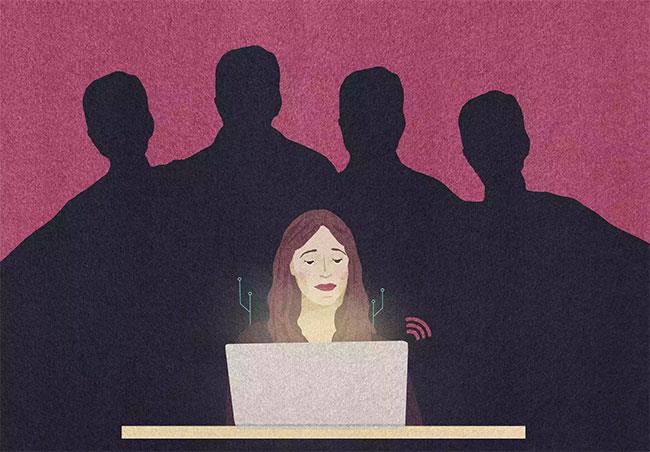
Tīmekļa starpniekserveris darbojas kā vairogs starp jums un jūsu apmeklēto vietni
Vai man vajadzētu izmantot tīmekļa starpniekserveri?
Tīmekļa starpniekserveri var būt noderīgi vairāku iemeslu dēļ, taču ir arī svarīgi zināt, kad nevajadzētu izmantot tīmekļa starpniekserveri.
Lielākā daļa cilvēku izmanto tīmekļa starpniekserverus, lai anonīmi pārlūkotu tīmekli, lai saglabātu privātu meklēšanu no interneta pakalpojumu sniedzēja (ISP) vai citām organizācijām, kas, iespējams, uzrauga viņu tīmekļa paradumus. Ja jums ir aizdomas, ka konkrēta vietne reģistrē jūsu darbības, varat izmantot tīmekļa starpniekserveri, lai palīdzētu novērst personas informāciju no nepareizām rokām.
Iespējams, kāda iemesla dēļ esat ticis aizliegts apmeklēt vietni un vēlaties tajā atgriezties. Tāpat, ja vietne jūsu valstī ir aizliegta un vēlaties to atbloķēt , noderīgs risinājums ir starpniekserveris. Jebkurā gadījumā, ja vietne bloķē jūsu IP adresi, tīmekļa starpniekserveris var palīdzēt to atbloķēt, piešķirot jums jaunu IP adresi.
Dažas citas priekšrocības (atkarībā no tā, kā to lietojat) ir reklāmu bloķēšana, datu saspiešana, lai ietaupītu to izmantošanu, uznirstošo logu bloķēšana, skriptu noņemšana un sīkfailu atspējošana .
Tomēr jums rūpīgi jāizpēta tīmekļa starpniekserveris, pirms iedziļināties tajā. Jūs taču nevēlaties uzticēties tiešsaistes starpniekserverim, kas reģistrē jūsu bankas pieteikumvārdus, saglabā jūsu sociālo mediju paroles un piekļūst jūsu e-pastiem, vai ne? Atkarībā no valsts, kurā darbojas starpniekserveris, starpniekserveris var sniegt jūsu īsto IP adresi iestādēm, ja tas tiek pieprasīts, tāpēc paturiet to prātā.
Starpniekserveri kopumā (ne tikai tīmekļa starpniekserveri) ir ļoti noderīgi arī uzņēmumiem. Tā darbības veida dēļ uzņēmums var pārraudzīt tīkla darbību, lai nodrošinātu, ka darbinieki nepārkāpj interneta lietošanas politikas.
Tīmekļa starpniekserveru ierobežojumi
Tiešsaistes starpniekserveris var daudz palīdzēt: īsi sakot, tas slēpj jūsu īsto IP adresi . Tomēr pat patiesi šifrēts un anonīms konts nespēs slēpt jūsu identitāti, ja izmantojat tiešsaistes kontu, kas saistīts ar jūsu patieso identitāti.
Piemēram, ja piesakāties savā Gmail kontā, izmantojot tīmekļa starpniekserveri, jūsu e-pasts nav anonīms; Jūsu identitāte joprojām ir saistīta ar jūsu izmantoto kontu. Tas pats attiecas uz jebkuru kontu, kurā pierakstāties, izmantojot to, piemēram, bankas kontu vai Amazon kontu. Maksājumu informācija arī nav anonīma, ja to izmanto starpniekservera sesijā.
Tīmekļa starpniekserveri arī neslēpj jūsu interneta lietojumu, tāpēc jūs nevarat sagaidīt, ka starpniekserveris ļaus jums pārsniegt datu ierobežojumu. Ja jūsu tālrunis var piekļūt tikai 2 GB datu mēnesī, pārlūkošanas datplūsmas pārsūtīšana caur tīmekļa starpniekserveri neslēps papildu datu lietojumu no jūsu mobilo sakaru operatora. Tomēr daži tīmekļa starpniekserveri var palīdzēt, saspiežot datus.
Vēl viena lieta, ko tīmekļa starpniekserveris nedarīs, ir slēpt jūsu pārlūkošanas vēsturi . Starpniekserveris ir atbildīgs tikai par informācijas pārraidi starp jums un galamērķa vietni, taču visas jūsu apmeklētās vietnes (tostarp pats starpniekservera URL) joprojām tiks saglabātas jūsu izmantotās pārlūkprogrammas vēsturē.
Visas tīmekļa pārlūkprogrammas ļauj notīrīt vēsturi, lai jūs varētu to darīt, kad esat pabeidzis izmantot tīmekļa starpniekserveri, lai nodrošinātu, ka vietējie lietotāji neredz jūsu darbības vai jūs varat tam piekļūt. Piekļūstiet starpniekserveram vietne, izmantojot pārlūkprogrammas privāto režīmu .
Tīmekļa starpniekserveri attiecas arī tikai uz vietrāžiem URL, kuriem piekļūstat, izmantojot starpniekservera vietni, nevis uz visu interneta savienojumu. Tas nozīmē, ka tīmekļa starpniekserveris neietekmēs vietnes, kuras apmeklējat citā cilnē, citā datorā, viedtelevizorā, spēļu konsolē utt. Risinājums ir visa savienojuma šifrēšana, ko varat izdarīt, izmantojot VPN .
Vēl viena lieta, kas jāatceras, ir tāda, ka jūs to nevarat pilnībā noslēpt. Jūsu interneta pakalpojumu sniedzējs joprojām redzēs, ka piekļūstat starpniekserveram. Viņi neredzēs vietnes, kuras apmeklējat, izmantojot tīmekļa starpniekserveri, taču joprojām būs redzams fakts, ka esat izveidojis savienojumu ar tīmekļa starpniekserveri.
Tāpat jūsu savienojums ar starpniekservera vietni nav aizsargāts, jo tikai jūsu apmeklētā vietne nevar jūs identificēt (t.i., jūsu savienojums ar tīmekļa starpniekserveri nav šifrēts, jo jūs izmantojat tiešsaistes starpniekserveri). Ikviens, kurš uzrauga jūsu savienojumu ar internetu, joprojām var redzēt, ko jūs darāt.
Ir arī citas metodes, kā nodrošināt drošību tiešsaistē. Piemēram, izmantojot anonīmu e-pasta pakalpojumu , dzēšot personisko informāciju tiešsaistē, izmantojot viltotu tālruņa numuru vai viltojot tālruņa GPS atrašanās vietu .
Syslog Server ir svarīga IT administratora arsenāla sastāvdaļa, it īpaši, ja runa ir par notikumu žurnālu pārvaldību centralizētā vietā.
Kļūda 524: iestājās taimauts ir Cloudflare specifisks HTTP statusa kods, kas norāda, ka savienojums ar serveri tika slēgts taimauta dēļ.
Kļūdas kods 0x80070570 ir izplatīts kļūdas ziņojums datoros, klēpjdatoros un planšetdatoros, kuros darbojas operētājsistēma Windows 10. Tomēr tas tiek parādīts arī datoros, kuros darbojas operētājsistēma Windows 8.1, Windows 8, Windows 7 vai vecāka versija.
Nāves zilā ekrāna kļūda BSOD PAGE_FAULT_IN_NONPAGED_AREA vai STOP 0x00000050 ir kļūda, kas bieži rodas pēc aparatūras ierīces draivera instalēšanas vai pēc jaunas programmatūras instalēšanas vai atjaunināšanas, un dažos gadījumos kļūdas cēlonis ir bojāts NTFS nodalījums.
Video plānotāja iekšējā kļūda ir arī nāvējoša zilā ekrāna kļūda. Šī kļūda bieži rodas operētājsistēmās Windows 10 un Windows 8.1. Šajā rakstā ir parādīti daži veidi, kā novērst šo kļūdu.
Lai paātrinātu Windows 10 sāknēšanu un samazinātu sāknēšanas laiku, tālāk ir norādītas darbības, kas jāveic, lai noņemtu Epic no Windows startēšanas un neļautu Epic Launcher palaist operētājsistēmā Windows 10.
Failus nevajadzētu saglabāt darbvirsmā. Ir labāki veidi, kā saglabāt datora failus un uzturēt kārtīgu darbvirsmu. Nākamajā rakstā tiks parādītas efektīvākas vietas, kur saglabāt failus operētājsistēmā Windows 10.
Lai kāds būtu iemesls, dažreiz jums būs jāpielāgo ekrāna spilgtums, lai tas atbilstu dažādiem apgaismojuma apstākļiem un mērķiem. Ja jums ir nepieciešams novērot attēla detaļas vai skatīties filmu, jums jāpalielina spilgtums. Un otrādi, iespējams, vēlēsities arī samazināt spilgtumu, lai aizsargātu klēpjdatora akumulatoru.
Vai jūsu dators nejauši pamostas un tiek parādīts logs ar uzrakstu “Pārbauda atjauninājumus”? Parasti tas ir saistīts ar programmu MoUSOCoreWorker.exe — Microsoft uzdevumu, kas palīdz koordinēt Windows atjauninājumu instalēšanu.
Šajā rakstā ir paskaidrots, kā izmantot PuTTY termināļa logu operētājsistēmā Windows, kā konfigurēt PuTTY, kā izveidot un saglabāt konfigurācijas un kuras konfigurācijas opcijas mainīt.








